- Veel gebruikers hebben moeite om verbinding te maken met ExpressVPN, vooral wanneer ze de Windows-client gebruiken.
- Het controleren van de internetverbinding of het kiezen van een ander protocol zijn beide aanbevolen oplossingen.
- Soms kan de situatie echter gecompliceerder zijn en een meer geavanceerde aanpak vereisen.
- Bekijk onze gids en leer hoe u de verbindingsproblemen van ExpressVPN als een professional kunt oplossen.

ExpressVPN is een van de leiders in de groeiende niche van VPN-oplossingen. Echter, zoals het geval al zo vaak heeft aangetoond, lopen programma's die afhankelijk zijn van te veel verschillende factoren, vaak tegen een probleem aan.
Een van de terugkerende problemen waar veel gebruikers mee te kampen hebben, is het onvermogen om verbinding te maken met een externe VPN-server naar keuze. De verbindingsbalk stopt gewoon in het midden van het proces en loopt vast.
Om dit op te lossen, bieden we hieronder enkele mogelijke oplossingen aan. Dus als ExpressVPN bij elke nieuwe poging vastloopt, zorg er dan voor dat je ze bekijkt.
5 beste VPN's die we aanbevelen
 |
59% korting beschikbaar voor tweejarige abonnementen |  Bekijk aanbieding! Bekijk aanbieding! |
 |
79% korting + 2 gratis maanden |
 Bekijk aanbieding! Bekijk aanbieding! |
 |
85% korting! Slechts 1,99 $ per maand voor 15 maanden abonnement |
 Bekijk aanbieding! Bekijk aanbieding! |
 |
83% korting (2,21 $/maand) + 3 gratis maanden |
 Bekijk aanbieding! Bekijk aanbieding! |
 |
76% (2.83$) op 2-jarig abonnement |
 Bekijk aanbieding! Bekijk aanbieding! |
Hoe kan ik repareren dat ExpressVPN vastzit tijdens het verbinden?
1. Controleer de internetverbinding
- Voer de... uit Windows-probleemoplosser. Klik met de rechtermuisknop op de Draadloze of LAN pictogram in het systeemvak en klik op Problemen oplossen.
- Als u de draadloze verbinding gebruikt, probeer dan in plaats daarvan de bekabelde verbinding te gebruiken.
- Start uw pc en router/modem opnieuw op.
- Reset de modem/router-instellingen naar de standaardwaarden.
- Werk de router/modem-firmware bij.
Eerste dingen eerst. Waarschijnlijk het meest voor de hand liggende dat u moet controleren om ExpressVPN los te koppelen, is de verbinding.
Zorg ervoor dat uw pc verbinding kan maken met internet zonder ExpressVPN. Lukt dat niet, volg dan de bovenstaande instructies om de verbinding te herstellen.
Aan de andere kant, als u verbinding kunt maken met internet, maar het probleem is alleen van toepassing op ExpressVPN, zorg er dan voor dat u doorgaat met de onderstaande stappen.
2. Gebruik een betrouwbaar VPN-alternatief zonder verbindingsfouten

De hieronder aanbevolen tool is niet alleen een van de oudste virtual private network providers op de markt, maar ook een van de beste keuzes als het gaat om verbindingsstabiliteit.
Deze oplossing biedt client-applicaties voor reguliere besturingssystemen. Het is aan jou om een van deze apps te pakken, omdat je zoveel apparaten wilt beschermen als je bent toegestaan op één account.
Het kunnen verbinden van 10 verschillende gadgets is best een groot voordeel. Met de meeste populaire VPN-clients kun je tenslotte maar met vijf of maximaal zeven verbinding maken.
Niet minder belangrijk, deze VPN-oplossing van Kape Technologies is ook opmerkelijk goedkoop in vergelijking met andere VPN-providers in de buurt. Het is alleen aan jou om het uit te proberen.

Privé internettoegang
Privé-internettoegang is uw beste alternatief wanneer ExpressVPN vastloopt bij het verbinden. Profiteer direct van de beste deal!
3. Toepassing uitvoeren als beheerder
- Klik met de rechtermuisknop op de ExpressVPN-snelkoppeling op het bureaublad en open Eigendommen.
- Open Compatibiliteit tabblad.
- Controleer de Voer dit programma uit als beheerder en bevestig de wijzigingen.
Om mogelijke beperkingen die door Windows worden opgelegd te vermijden, moet u de ExpressVPN-desktopclient uitvoeren met beheerdersrechten.
Dit zou de blokkering moeten omzeilen en u in staat moeten stellen verbinding te maken met dedicated servers die u hebt gekozen.
Dit lijkt het geval te zijn met verschillende programma's van derden die redelijk beperkt zijn of zelfs worden geblokkeerd door Windows vanwege vrij strikte UAC-instellingen (User Account Control).
Als u niet zeker weet hoe u ExpressVPN als beheerder moet uitvoeren in Windows 10, controleer dan de bovenstaande instructies.
4. Wijzig het protocol en de server
- Open ExpressVPN.
- Klik op de 3-regelig menu en open Opties.
- Selecteer de Protocol tabblad.
- Kies een van de 5 protocollen en bevestig de wijzigingen.
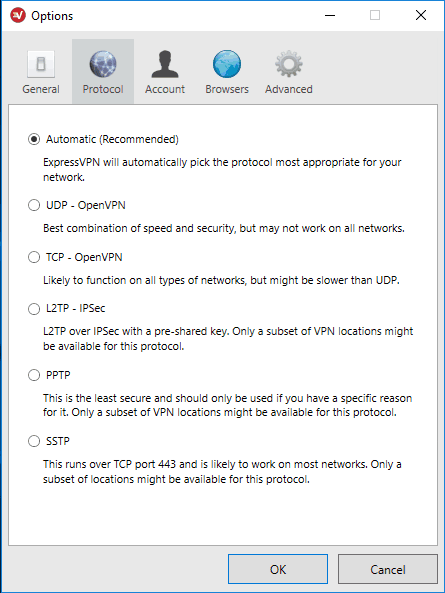
- Probeer opnieuw verbinding te maken.
Er zijn verschillende protocollen die ExpressVPN gebruikt om verbinding te maken met een VPN-server. Deze protocollen zijn in principe verschillende methoden en ze verschillen in snelheid en beveiligingskenmerken.
Standaard selecteert ExpressVPN automatisch het actieve protocol, maar dat is niet altijd de meest betrouwbare manier.
Zorg er dus voor dat u handmatig tussen protocollen schakelt om de onderbreking te verhelpen terwijl u verbinding maakt met een externe VPN-server. Een van hen zou zomaar kunnen werken.
Bovendien wilt u waarschijnlijk tussen de beschikbare servers schakelen totdat u de server bereikt die werkt. Door zware belasting kunnen bepaalde servers down zijn of een stuk langzamer zijn dan bedoeld.
5. Schakel antivirus en firewall tijdelijk uit
- Klik met de rechtermuisknop op de antivirus icoon in de notificatiebalk en real-time bescherming uitschakelen.
- Typ in de Windows-zoekbalk Firewall en open Windows Firewall.
- Klik op de Windows Firewall in- of uitschakelen.
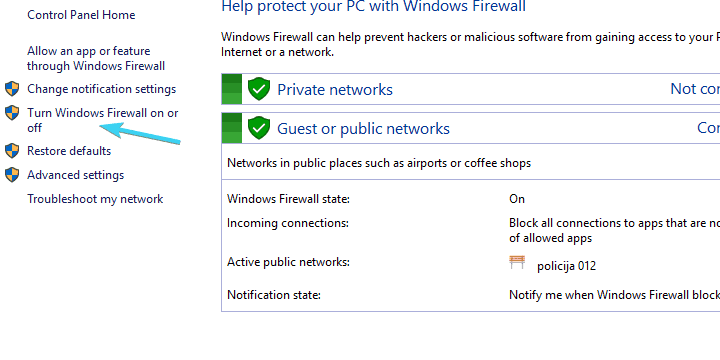
- Uitschakelen Windows Firewall voor zowel openbare als particuliere netwerken.
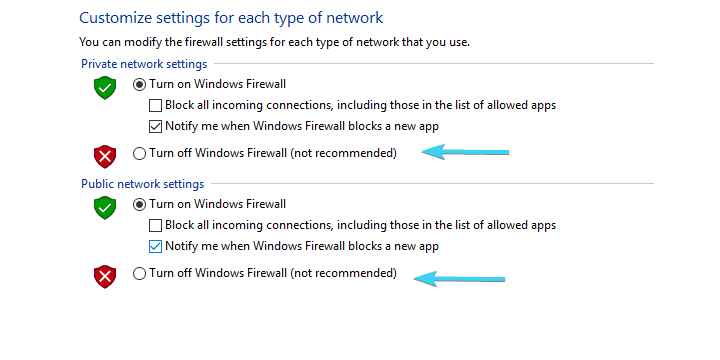
- Wijzigingen bevestigen en uitvoeren ExpressVPN opnieuw.
Als er één ding is dat verschillende VPN- en proxy-oplossingen blijft verknoeien, dan is dat de antivirus van derden. Bovendien kunnen we, naast de antivirus, de Windows Firewall niet over het hoofd zien.
Beide beveiligingsmiddelen zijn streng voor de VPN-oplossingen en kunnen een stopzetting van het programma veroorzaken. Je hebt hier dus twee opties:
- Om antivirus en firewall tijdelijk uit te schakelen.
- Om handmatig uitzonderingen toe te voegen voor ExpressVPN.
Hoe dan ook, dat zou de stalling moeten elimineren en je zou in staat moeten zijn om door te gaan met het naadloze gebruik. Als u besluit antivirus en firewall tijdelijk uit te schakelen, volgt u deze stappen:
Aan de andere kant kunt u een uitzondering maken binnen respectievelijk de antivirus en Windows Firewall. Op die manier zal beveiligingssoftware ExpressVPN niet onderdrukken.
6. Neem contact op met het ondersteuningsteam
Tot slot, als geen van de bovengenoemde oplossingen voor u heeft gewerkt, neem dan contact op met het ondersteuningsteam dat 24/7 beschikbaar is via de livechat.
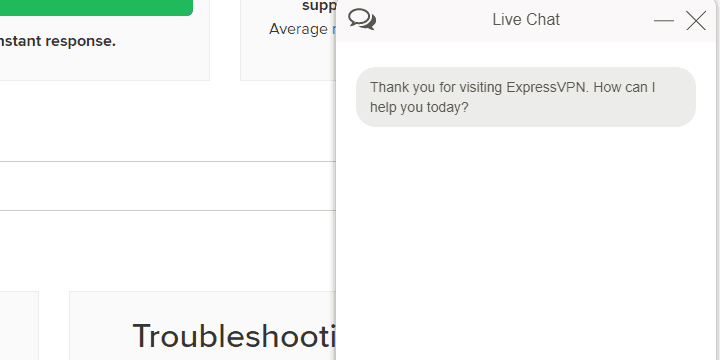
ExpressVPN wordt op de markt gebracht en geadverteerd als een geweldige VPN met premium ondersteuning. Zorg er dus voor dat u uw gegeven recht als klant gebruikt en ontdek uit de eerste hand over de probleemoplossing.
Dat zou het moeten doen. Als je een alternatieve oplossing of vragen hebt over degene die we al hebben gepost, laat het ons dan weten in de comments hieronder.
Bekijk bovendien enkele van de meest voorkomende VPN-fouten en hun oplossingen voor snelle tips zoals die hierboven.
Veel Gestelde Vragen
Het protocol dat u momenteel gebruikt, de antivirus en de internetverbinding zelf kunnen allemaal van invloed zijn op de manier waarop ExpressVPN verbinding maakt. Deze snelle oplossingen kan dat gemakkelijk corrigeren.
Aarzel niet om verbinding te maken met ExpressVPN en uw IP-adres te controleren om er zeker van te zijn dat de VPN naar behoren werkt. U hoeft zich geen zorgen te maken of het beveiligd is.
Ja, het is legaal. Houd er echter rekening mee dat P2P-torrenting zelf is in een paar landen illegaal, dus zorg ervoor dat u de wetten in uw land uit uw hoofd kent.


![ExpressVPN werkt niet met Hulu [Hoe het probleem op te lossen]](/f/b5e960b118f5d948c9a54647ac336398.jpg?width=300&height=460)